Gagné Téléphones pixel Les nouveaux smartphones de Google jouissent d'une grande popularité depuis leur lancement. Comme les appareils de première classe et la conception unique, qui fournit la dernière mise à jour du système Android, de nombreuses personnes remarquent attentivement les premiers téléphones «fabriqués par Google». Cependant, ce qui a vraiment stimulé la popularité du Google Pixel, c'est l'exclusivité des fonctionnalités. Oui, les nouveaux appareils Pixel sont dotés de fonctionnalités exclusives vraiment intéressantes, qui ne sont même pas disponibles pour les appareils Nexus.
Nous aimons vraiment les fonctionnalités uniques du Google Pixel, et si vous l'êtes, vous devez vous être demandé s'il y avait un moyen d'obtenir Fonctionnalités du pixel Sur votre smartphone Android. Eh bien, comme vous l'avez peut-être deviné, cet article explique comment obtenir les fonctionnalités de Pixel sur n'importe quel appareil Android.
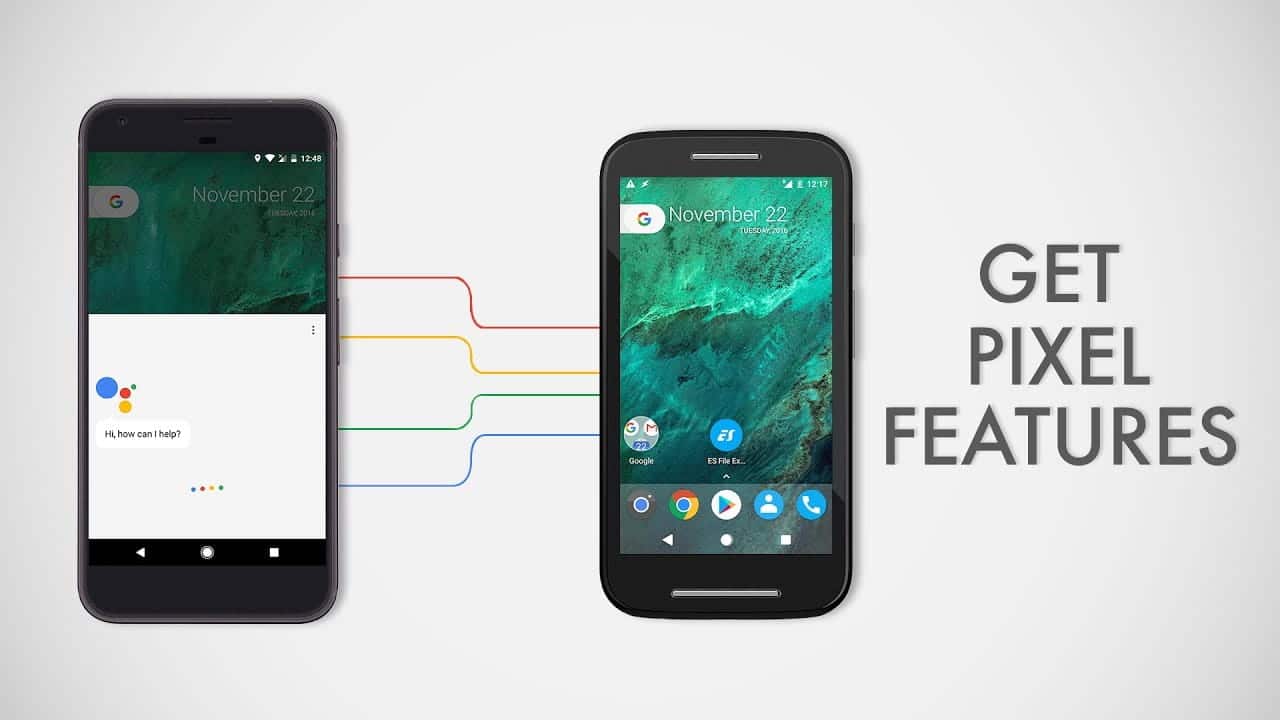
Les appareils Google Pixel sont dotés de fonctionnalités uniques qui ne sont pas disponibles sur d'autres appareils Android. Par exemple , Pression sur le châssis de la machine Pour activer Google Assistant, transcrire automatiquement, appuyez sur l'arrière de l'appareil pour prendre une capture d'écran, etc. Mais il s'avère que ces fonctionnalités exclusives à Pixel peuvent être répliquées sur d'autres appareils Android avec des applications tierces appropriées. Alors, dans cet article, voici comment obtenir les fonctionnalités de Pixel sur n'importe quel téléphone Android.
Bénéficiez des fonctionnalités Pixel sur n'importe quel téléphone Android
1. Enregistreur vocal
L'une des meilleures fonctionnalités des téléphones Pixel est l'enregistreur vocal. En utilisant l'application "Voice Recorder", vous pouvez non seulement transcrire n'importe quelle voix en temps réel sans envoyer de données sur Internet, mais vous pouvez également rechercher dans vos enregistrements vocaux un mot spécifique, des applaudissements et de la musique.
À partir de maintenant, l'application est exclusive à Pixel 4, mais étonnamment, le chargement latéral du fichier APK fonctionne également sur d'autres appareils Android. Il vous suffit de télécharger et d'installer une application Enregistreur vocal Pixel Sur votre appareil Android. Voici un guide étape par étape sur la façon d'obtenir Application enregistreur vocal pour Pixel 4 Sur n'importe quel téléphone Android.
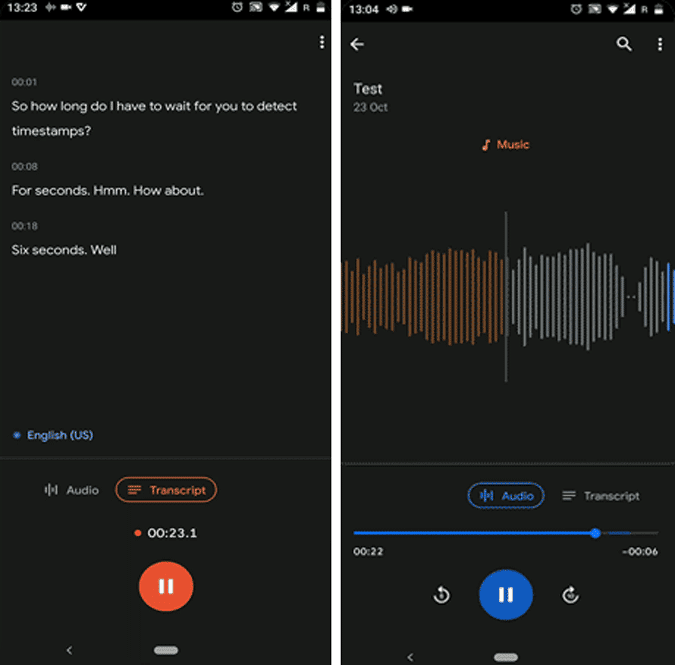
2. Retour cliquez
En Android 11 , Google a introduit le geste de clic arrière caché. Cette fonction vous permet d'appuyer sur l'arrière de l'appareil Pixel pour faire des choses comme lancer l'application appareil photo du téléphone, allumer la lampe de poche, etc.
Merci au développeur XDA Kieron Quinn , Back Tap portait sur d'autres appareils Android avant même que Google ne lance publiquement la fonctionnalité. Pour utiliser le geste de clic arrière, téléchargez et installez une application Appuyez, appuyez sur Depuis GitHub. Ouvrez l'application et vous pouvez mettre votre action de déclenchement sous l'onglet الإجراءات. Dans mon cas, j'utilise cette fonction pour allumer la lampe de poche. Maintenant, je veux que le geste soit également actif lorsque l'écran est éteint. Ensuite, je peux modifier le paramètre sous l'onglet Portes.
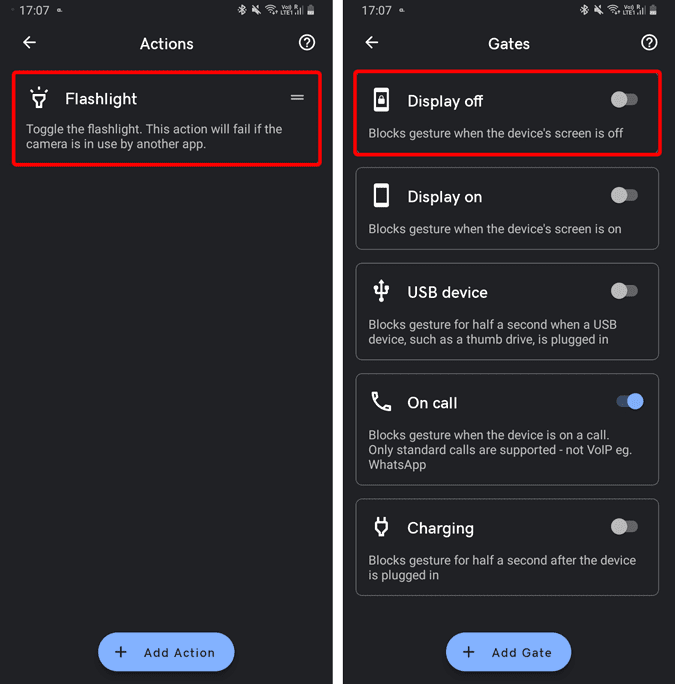
3. Téléphone Google
Une autre application Pixel exclusive populaire est l'application d'appel par défaut.Téléphone Google«. Vous pouvez le télécharger sur n'importe quel téléphone Android. Il n'agit pas seulement comme un remplacement approprié pour TrueCaller Mais il s'intègre bien avec Google Maps Directions. Il vous permet également d'obtenir des informations de contact pour les lieux publics à proximité.
Pour ce faire, il vous suffit de vous rendre sur l'application «Téléphone» et de rechercher, par exemple, des Dominos dans la barre de recherche. L'application «Téléphone» affichera l'adresse du magasin Domino le plus proche. Vous pouvez même cliquer dessus et contacter le magasin désigné. De plus, l'application «Téléphone» peut détecter les appels de spam. Semblable à Truecaller, il affiche de manière proactive les appels et les noms de spam sur l'écran d'appel.
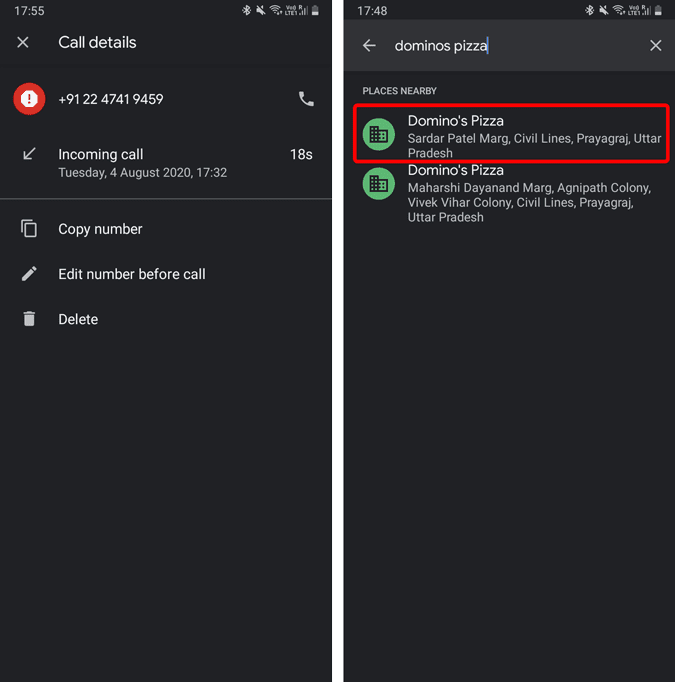
Téléchargez Téléphone Google
4. Retourner à Shhh
Les appareils Pixel disposent de nombreuses fonctionnalités qui ne sont pas activées par défaut. L'un d'eux est "Flip to Shhh". Lorsqu'il est activé, il détournera votre téléphone vers Ne pas déranger Une fois que vous posez votre téléphone face vers le bas. Pour utiliser la même fonctionnalité sur un appareil autre que Pixel, téléchargez et installez l'application «Flip DND».
L'application répète le même comportement et sonne pour vous avertir que la fonction NPD est activée. J'ai beaucoup aimé l'ajout de "résonance", car la vibration seule n'est pas suffisante pour une notification.
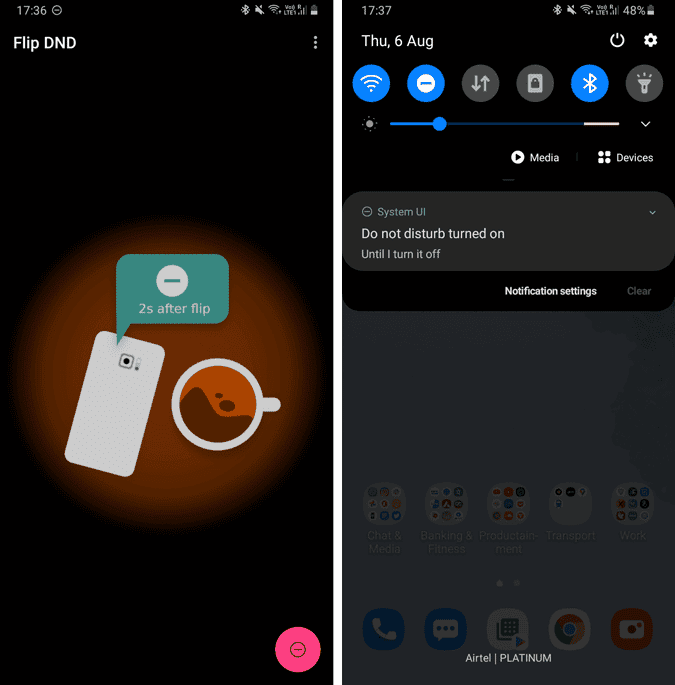
Téléchargez Retourner DND - Retourner à Shhh
5. Bord actif
L'une des fonctionnalités uniques de l'appareil Google Pixel est «Active Edge». Cette fonctionnalité vous permet d'appuyer sur le cadre inférieur de l'appareil Pixel pour activer l'Assistant Google et désactiver les alertes, les notifications d'appels entrants, etc. De plus, avec l'aide d'applications tierces comme Bouton Mappeur , Vous pouvez même Réinitialiser la fonction Active Edge Pour démarrer une application ou allumer / éteindre la lampe de poche.
Pour répliquer la même fonctionnalité Active Edge, SideSqueeze + est disponible. Qui utilise le manomètre de votre téléphone pour détecter le changement de pression et répète le même geste de pression. Nous l'avons essayé sur le One Plus 7T et le Samsung Galaxy Note 9. Il semble fonctionner presque parfaitement sur ces appareils. Vous pouvez télécharger une application CPU-Z Et voyez si votre téléphone est équipé d'un manomètre.
Ci-dessous, une démonstration de la fonction de compression. Au cas où cela ne fonctionnerait pas, essayez de retirer la coque du téléphone et réessayez.
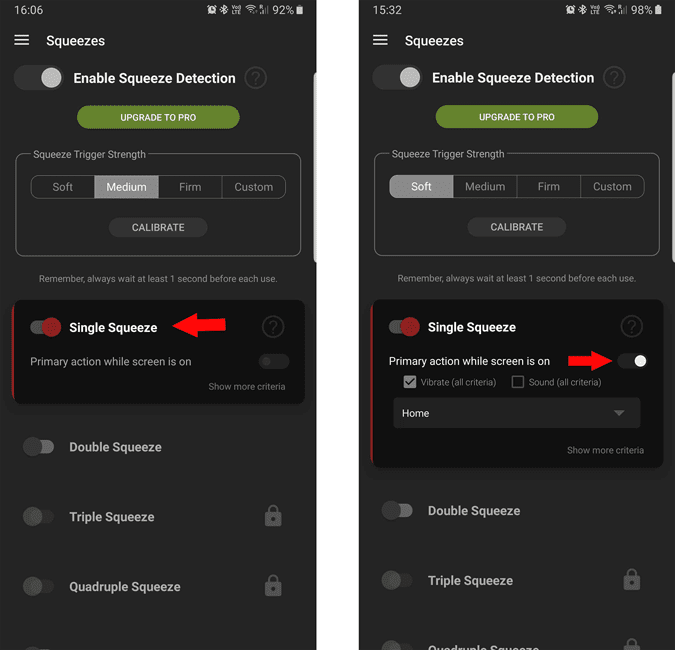
Téléchargez SideSqueeze +
6. Participation étroite
Partager à proximité Pas exactement une fonctionnalité exclusive de Pixel. Cependant, il n'est désormais disponible que sur certains téléphones Pixel et appareils Samsung Galaxy. C'est une alternative à Airdrop pour Android qui vous permet d'envoyer des fichiers, des photos et des documents à d'autres appareils Android sans fil. Pour l'obtenir sur n'importe quel appareil Android, vous n'aurez besoin que de la version d'essai d'une application Services Google Play. Voici comment procéder.
Aller à la page Services Google Play Sur le Play Store. En bas, vous aurez un bouton "Rejoignez»Pour vous inscrire à la version d'essai de l'application. Après un certain temps, vous aurez la possibilité de mettre à jour l'application des services Google Play. Une fois terminé, redémarrez votre appareil.
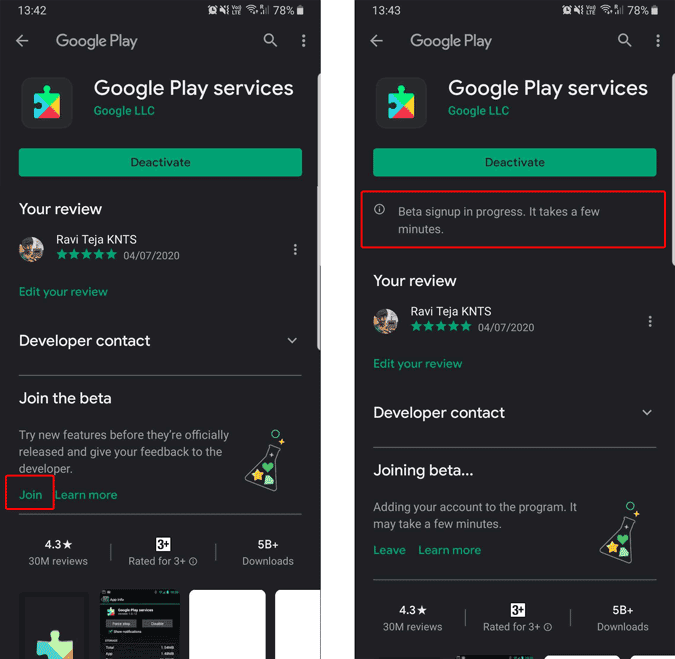
Au redémarrage, vous aurez le choix.Partager à proximitéDans les paramètres de notifications rapides. Le partage rapproché vous permet d'envoyer des fichiers, des dossiers et des vidéos uniquement aux contacts Gmail et au téléphone. Ceci est fait afin de réduire les demandes aléatoires par des personnes inconnues.
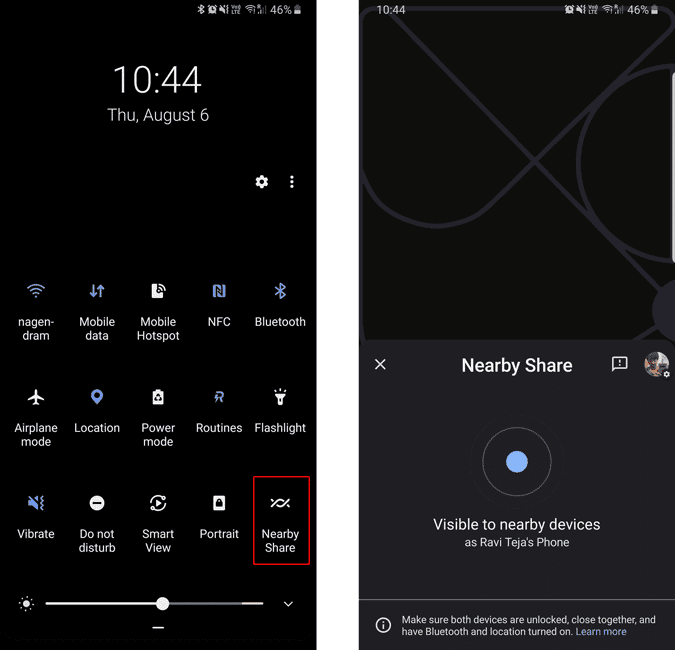
7.Caméra
La caractéristique la plus envieuse du téléphone Pixel est l'appareil photo. Grâce à Application de la caméra Excellente, la qualité d'image de Pixel surpasse tous les autres smartphones. Vous pouvez également obtenir la même qualité d'image sur votre appareil.
L'équipe de développement de XDA Developers Transférez l'application Pixel Camera sur chaque appareil Android. Cependant, vous devez rechercher l'application GCam pour votre appareil Android. Le meilleur endroit pour trouver l'application Appareil photo Google compatible avec votre appareil Android est le BSG Arnova Sur le Web. Après cela, vous pouvez vérifier Forums XDA Pour modifier la GCam en fonction de votre appareil Android.
Vous trouverez ci-dessous une comparaison de la qualité de l'appareil photo sur le Nokia 6.1 Plus en utilisant à la fois l'application Google Camera et l'application d'origine de l'appareil photo.
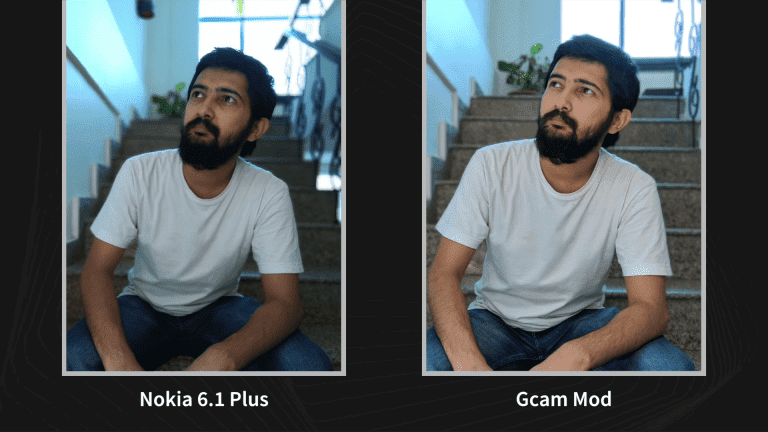
8. Copie automatique des scripts (accès root)
Google a apporté la "transcription automatique" aux téléphones Pixel. Ils agissent principalement comme des annotations des clips vidéo et audio en cours de lecture sur votre téléphone. La fonction de script automatique utilise l'apprentissage automatique sur l'appareil et peut fonctionner hors ligne. Alors que la fonction de "transcription automatique" ne prend en charge que l'anglais pour le moment, il est prévu de prendre en charge d'autres langues à l'avenir.
Pour utiliser la fonction de "transcription automatique" sur n'importe quel appareil Android, vous aurez besoin d'un Déroute de travail Pour votre appareil. Au cas où tu l'as Appareil racine Voici les étapes supplémentaires.
- Installer Magisk Sur votre appareil Android.
- Installez le module "SQLite pour ARM aarch64«Depuis Magisk et redémarrez l'appareil.
- Après le redémarrage, installez le Légende en direct sans pixel Via Magisk Manager. Une fois de plus, redémarrez l'appareil.
- Enfin, téléchargez et installez l'application Services de personnalisation de l'appareil.
- Après avoir installé l'application Services de personnalisation de l'appareil, vous pourrez accéder aux paramètres de la fonction de copie automatique dans le menu Activer l'accès.
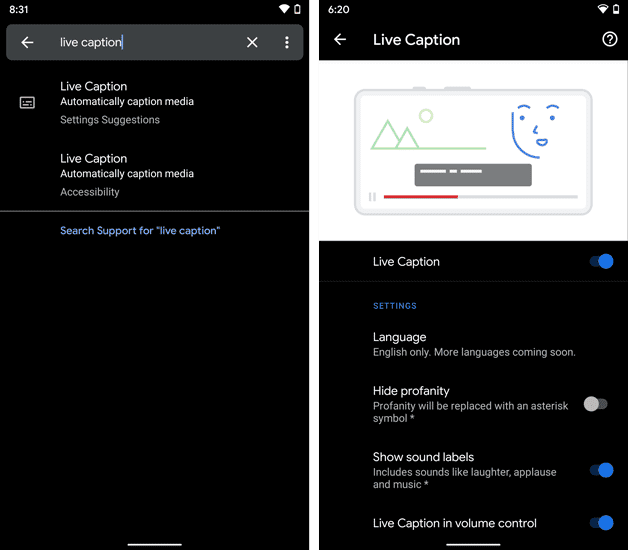
Mots de clôture
Avec chaque fonctionnalité Pixel, il semble qu'il y ait plus de fonctionnalités et d'options qui pourraient être ajoutées à un autre appareil Android. Je continuerai à mettre à jour cet article fréquemment, vous devriez donc garder un œil sur. Pour plus de problèmes ou de demandes, faites-le moi savoir dans les commentaires ci-dessous. Sachez aussi Les meilleures fonctionnalités de One UI pour utiliser votre Samsung de manière professionnelle.







